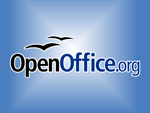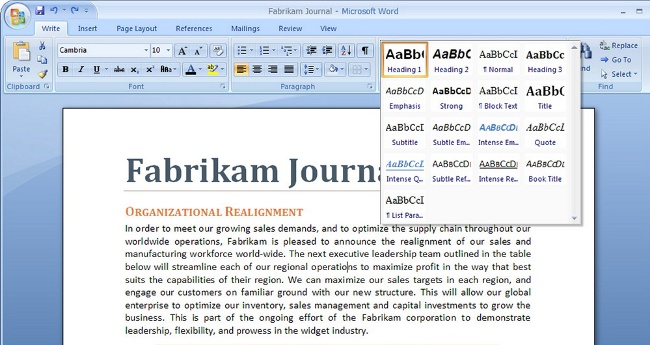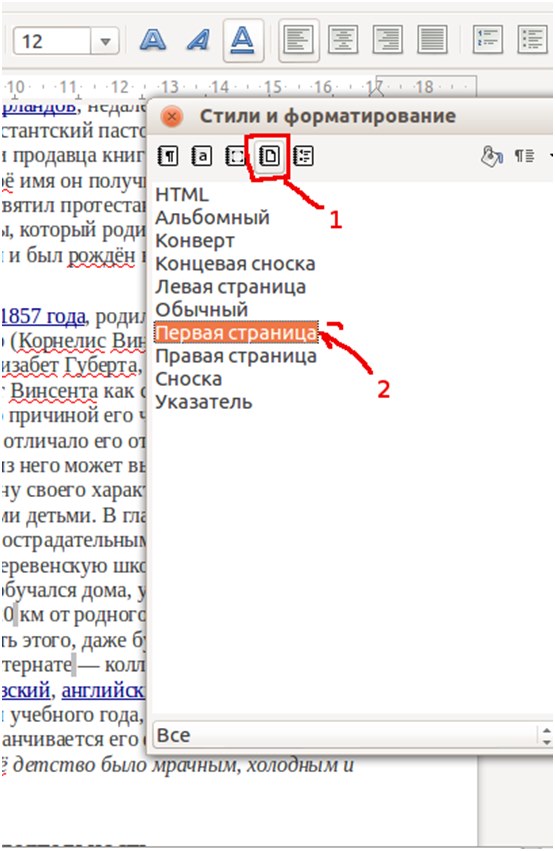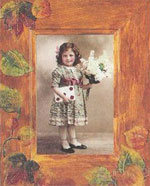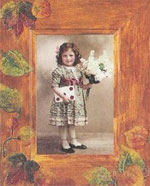Hoe maak je een frame voor tekst in de Ward-editor: video-instructies

Woord is een revolutionair programma dat plaatsvondoverigens, absoluut alle categorieën van de bevolking en sterk vereenvoudigd hun leven. Handige interface, veel functies, waaronder: invoegen van tabellen, foto's en tekeningen, een kader voor tekst, de mogelijkheid van paginanummering, een breed scala aan tekstopmaakopties en een hoop andere handige "toeters en bellen". En natuurlijk bezit het zo'n indrukwekkend potentieel, dat het problematisch is om alle geneugten van de redacteur Vord meteen uit te zoeken.
In het artikel met een foto en video zullen we het hebben over een van dede meest gestelde vragen: hoe maak je een kader voor de tekst in het Woord. Het zal niet veel werk doen, maar het kan voordelen brengen. In de regel is het noodzakelijk voor de titelpagina's van samenvattingen, diploma's, cursussen, het is versierd met felicitaties.
Er zijn verschillende versies van Microsoft Word,de meest populaire zijn nu: WinWord 2007, WinWord 2010, WinWord 2012. Ze verschillen allemaal enigszins van elkaar in ontwerp en lay-out van het hoofdmenu van de interface.
Een kader invoegen voor tekst in Word 2007 en 2010
Versies van Word 2007 en 2010 lijken op elkaar in de lay-out van het menu en daarom is het niet aan te raden om het probleem voor elke versie afzonderlijk te bekijken. Laten we beginnen op volgorde, bijvoorbeeld Word 2010:
Zoek in de menubalk bovenaan de sectie "Lay-out van pagina's" en klik erop;
Rechts van de nieuwe tabbladen die zijn geopend nadat u naar "Pagina-indeling" hebt gegaan, markeert u "Paginaranden";
Een venster opent met een menu, waar we naar het tabblad "Pagina" gaan (de bovenste gedeelten van het venster);
Na de overgang zien we aan de linkerkant "Type:". Kies "Frame" en in het menu "Type", iets naar rechts, kijken we naar de frames die u leuk vindt;
We hebben een kader geselecteerd, bevestigd door op de knop "OK" te klikken.
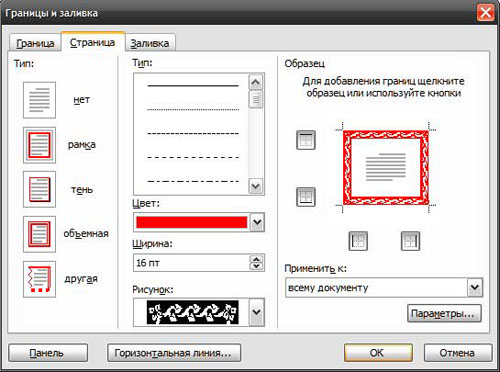
Word 2012 wijkt enigszins af van eerdere versies,allereerst door een nieuwe sectie toe te voegen in het menu - "Ontwerp". Als u nu een kader rond de pagina wilt invoegen, moet u niet "Pagina-indeling" kiezen, maar respectievelijk "Ontwerp".
Kies "Ontwerp" in het bovenstaande menu;
Helemaal aan het einde van de rechterbovenhoek - 'Randenpagina's';
Verder is alles identiek aan de bovenstaande instructies.
Frames kunnen worden gemaakt in de vorm van tekeningen, kiesbreedte, kleur. Over het algemeen om te formatteren zoals u wilt en onder een specifieke taak. Ik denk niet dat je geprezen zult worden als er op de titelpagina van het proefschrift gekleurde kerstbomen zullen zijn.
Hoe maak je een kader in het Woord in de vorm van kleurtekeningen:
Zoals in de instructies wordt getoond, gaat u naar het menu "Pagina-indeling" è "Pagina-grenzen" è "Pagina";
Helemaal onderin is een menu "Tekeningen", klik op de pijl naar beneden en kies het soort afbeeldingen.
Daar vindt u de opmaak van de breedte, de kleurkeuze.
In het menu "Paginagrenzen", aan de rechterkant, kunt u selecterenmet betrekking tot wat het frame zal worden gemaakt: naar het hele document, alleen naar de eerste pagina of naar een bepaald gedeelte. In de onderstaande opties kunt u aanvullende instellingen opgeven.
Zoals je kunt zien, Word 2007, 2010 en 2012,biedt zijn gebruikers een breed scala aan opties, inclusief bij het maken van een frame voor de tekst of de pagina als geheel. Dan jij en de tekeningen, en de mogelijkheid om de kleur, de breedte van lijnen, stippellijnen, vaste en andere te kiezen. De vord kan meer dan een jaar worden gebruikt, maar telkens om nieuwe positieve aspecten van de editor te ontdekken. Bedankt, Microsoft, voor zo'n geschenk. Leer de kantoortoepassing verder kennen, want het zal je leven en werk enorm vergemakkelijken!

Video maken van frames in Microsoft Word